Заполнение раздела «Вложения»
Содержание книги
- Заполнение информации о приглашенных участниках
- Формирование позиции потребности на основании соглашения о совместной закупке
- Внесение изменений в позицию потребности
- Описание порядка работы с интерфейсом «Закупки».
- Заполнение общей информации о закупке
- Заполнение раздела «Начальная (максимальная) цена контракта»
- Заполнение раздела «График осуществления процедуры закупки»
- Заполнение информации об обеспечении заявки на участие и об обеспечении исполнения контракта
- Заполнение раздела «Обеспечение исполнения контракта»
- Заполнение информации об условиях контракта
- Заполнение раздела «Дополнительные методы обоснования начальной (максимальной) цена контракта»
- Заполнение информации об объекте закупки
- Выбор продукции из справочника «Каталог товаров, работ, услуг»
- Заполнение раздела «информация о лекарственном препарате», если при добавлении лекарственного препарата параметры операции «добавить лекарственный препарат» были заполнены вручную
- Заполнение раздела «Характеристики товара (работы, услуги)»
- Заполнение раздела «Информация о лекарственном препарате»
- Заполнение информации о процедуре закупки
- Заполнение обоснования внесения изменений
- Отправка закупки для размещения на еис
- Заполнение раздела «список заявок на участие в определении поставщика (подрядчика, исполнителя)»
- Заполнение раздела «Основание принятия решения комиссии»
- Описание порядка работы с интерфейсом «Проекты контрактов»
- Формирование проекта контракта
- Заполнение раздела «Основание заключения контракта»
- Описание порядка работы с интерфейсом «Сведения о контракте (его изменении)
- Формирование сведений о контракте на основании закупки, которая не публикуется в еис
- Формирование сведений о контракте с интерфейса «Протоколы»
- Заполнение общей информации сведений о контракте
- Информация о возвращении банковской гарантии или уведомление об освобождении от обязательств по банковской гарантии
- Заполнение информация о расчетном счете
- Заполнение информации об объекте закупки
- Выбор продукции из справочника «Каталог товаров, работ, услуг»
- Заполнение раздела «информация о лекарственном препарате», если при добавлении лекарственного препарата параметры операции «добавить лекарственный препарат» были заполнены вручную
- Заполнение раздела «Характеристики товара (работы, услуги)»
- Заполнение информации о лекарственном препарате
- Формирование изменения сведений о контракте
- Отправка сведений о контракте для размещения на еис.
- Формирование сведений об исполнении (расторжении) контракта
- Заполнение раздела «Расторжение контракта»
- Разделы «История переходов», «История прохождения контролей», «История подписей», «История взаимодействия с ИС»
- Отправка сведений об исполнении(расторжении) контракта для размещения на еис
- Формирование отчета «Договоры, заключенные заказчиком с единственным поставщиком (исполнителем, подрядчиком) по результатам несостоявшейся конкурентной закупки»
- Формирование отчета «Договоры, заключенные заказчиком по результатам закупки товаров, работ, услуг»
- Конфигурирование отчета с нуля
- Заполнение раздела «Правило нормирования в сфере закупок»
- Заполнение раздела «Характеристика товара, работы, услуги»
- Заполнение раздела «Нормативные затраты»
- Разделы «История переходов», «История прохождения контролей» и «История подписей»
- Формирование ценового предложения на основании запроса ценового предложения
- Заполнение раздела «Вложения»
Перейдите в раздел «Вложения», как показано на рисунке 539.

Рисунок 539 - Переход в раздел «Вложения»
Нажмите на кнопку «Операции» и выберите «Приложить файл», как показано на рисунке 540.

Рисунок 540 - Выбор операции «Приложить файл»
В открывшейся форме выберите из справочника значение в поле «Вид вложения». Для этого нажмите на кнопку  . Выберите значение справочника и нажмите на кнопку «Готово». . Выберите значение справочника и нажмите на кнопку «Готово».
В форме операции нажмите на кнопку «Готово».
В открывшемся диалоговом окне выберите файл, который необходимо приложить.
После окончания выполнения операции отобразится сообщение «Файл успешно прикреплен». Нажмите на кнопку «Готово», чтобы закрыть сообщение, как показано на рисунке 541.
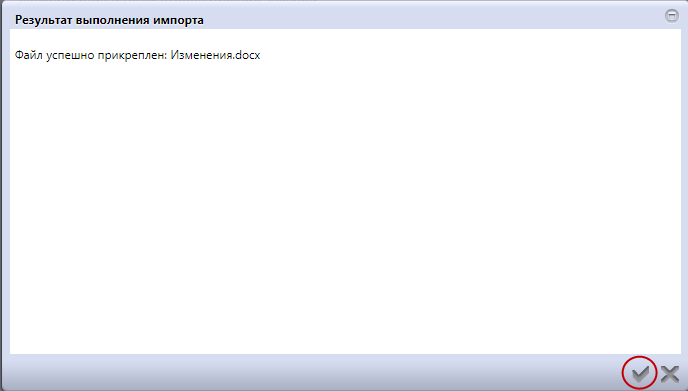
Рисунок 541 - Результат импорта вложения
Перевод состояния документа
Для перевода состояния документа выделите один или несколько документов, находящихся в состоянии «Направлен на подписание поставщику (подрядчику, исполнителю)».
Выполните необходимое действие меню команд «Действия» панели команд записи реестра документов, как показано на рисунке 542.
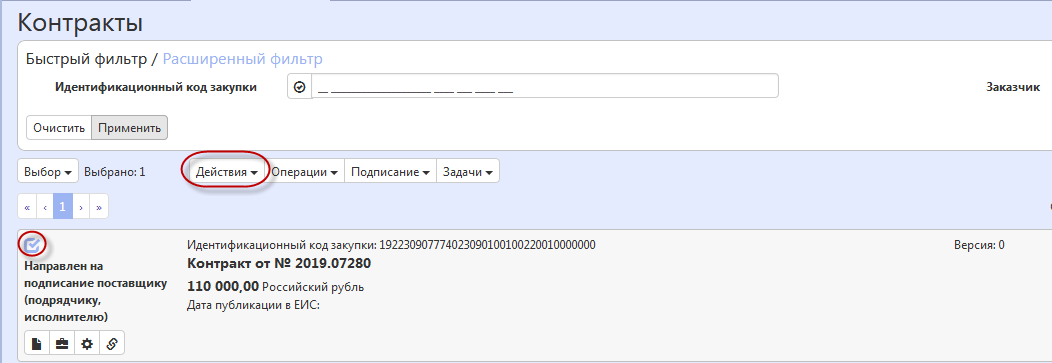
Рисунок 542 - Меню «Действия» панели команд записи реестра документов
В зависимости от решения, которое принял поставщик, выполняется, то или иное действие.
Если поставщик подписал вложение, то ему для перевода контракта необходимо выбрать действие «Отправить подписанный контракт заказчику», при этом контракт перейдет в состояние «Подписан поставщиком (подрядчиком, исполнителем)» и автоматически будет выгружен в Систему для дальнейшего рассмотрения и подписания заказчику.
Если поставщик приложил протокол разногласий, то ему необходимо выбрать действие «Направить протокол разногласий», при этом контракт перейдет в состояние «Получен протокол разногласий» и автоматически будет выгружена информация в Систему для заказчика.
Если поставщиком принято решение об отказе, либо уклонении от заключения контракта, то ему необходимо выбрать соответствующее действие или «Направить уведомление об отказе от заключения контракта» или «Направить уведомление об уклонении от заключения контракта», при этом контракт перейдет в состояние «Получено уведомление об отказе от заключения» либо «Уведомление об уклонении от заключения» и данная информация автоматически будет направлена заказчику в Систему.
Аварийные ситуации
При неверных действиях пользователей, неверных форматах или недопустимых значениях входных данных, Система выдает пользователю соответствующие сообщения, после чего возвращается в рабочее состояние, предшествовавшее неверной (недопустимой) команде или некорректному вводу данных.
Рекомендации по освоению
Для успешного освоения Модуля системы необходимо иметь навыки работы с ПК и изучить следующее:
- нормативно-правовую базу по контрактной системе в сфере закупок товаров, работ, услуг для обеспечения государственных и муниципальных нужд;
- настоящее «Руководство пользователя».
|